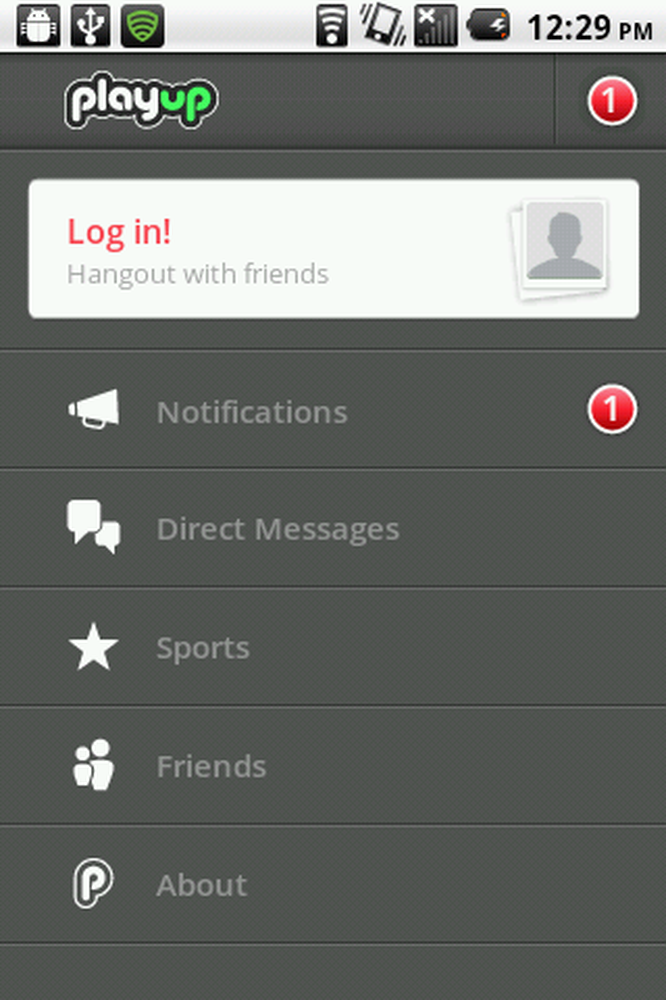Plaats een schijf in de fout Verwisselbare schijf in Windows 10
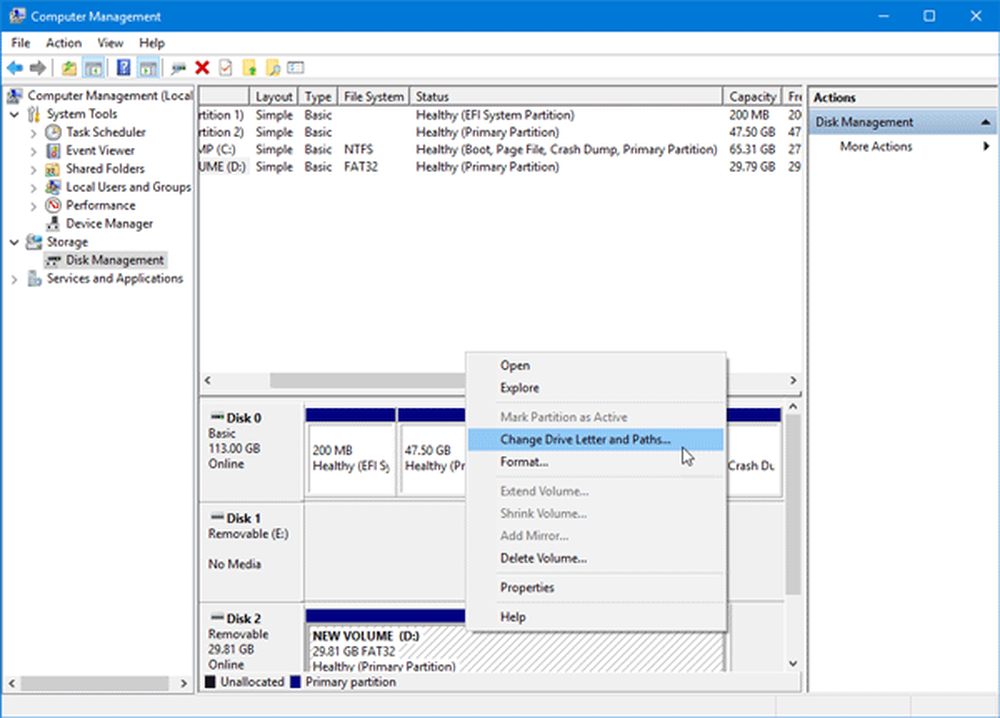
Na het aansluiten van een verwisselbare schijf of pen drive of een USB-station, als je ziet Plaats een diskette in de verwisselbare schijf bericht in Windows 10/8/7, hier is hoe u dat probleem kunt oplossen. Hoewel dit probleem soms wordt opgelost door het USB-station opnieuw te plaatsen - als het niet wordt opgelost, kunt u de volgende mogelijke oplossingen uitproberen.

Plaats een diskette in de verwisselbare schijf
1] Wijzig de stationsletter
Als het USB-station goed werkt met andere computers behalve het uwe, kunt u proberen de stationsletter te wijzigen. Als uw computer het probleem veroorzaakt door het conflict met de stationsletter, kan dit dit onmiddellijk verhelpen. Plaats hiervoor de verwisselbare schijf en open de Verkenner. Je zou het moeten vinden Deze pc aan je linkerhand. Klik met de rechtermuisknop op en selecteer Beheren. Klik daarna op Schijfbeheer onder opslagruimte. Als u de verwisselbare schijf in de lijst ziet, klik er dan met de rechtermuisknop op en selecteer Verander Drive Letter en Paths voor [current-drive-letter].
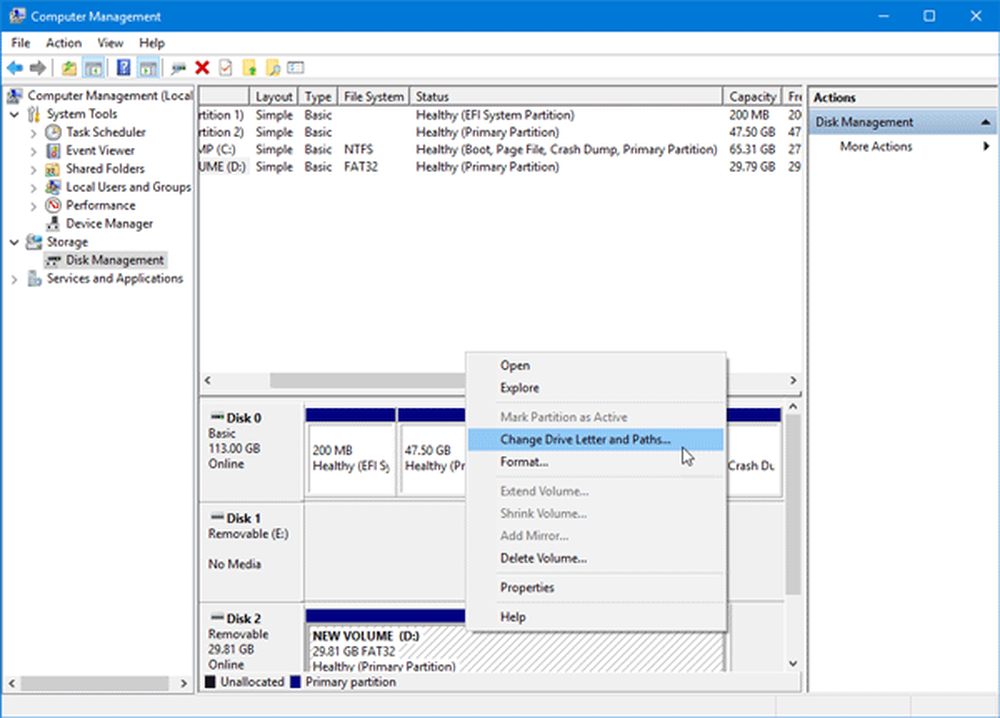
Hierna ziet u een Verandering knop die u moet klikken. Doe dat, selecteer een nieuwe stationsletter en druk op de OK knop.
Start uw pc opnieuw op en controleer of deze werkt of niet.
2] Probleemoplosser voor hardware en apparaten
Als u Windows 10 gebruikt, vindt u de Probleemoplosser voor hardware en apparaten in het gedeelte Probleemoplossers van het Windows-instellingenpaneel. Hiermee kunt u veelvoorkomende problemen met hardware en externe apparaten oplossen zonder extra inspanningen. Druk op Win + I om Windows-instellingen te openen en naar te navigeren Update en beveiliging > Problemen. Aan je rechterkant zie je de Hardware en apparaten keuze. Klik op de Voer de probleemoplosser uit om de bijbehorende probleemoplosser te openen en schermopties te volgen om basisproblemen op te lossen. U kunt ook de USB Troubleshooter gebruiken om te zien of dat u helpt.
Als uw verwisselbare schijf niet door een computer wordt gedetecteerd en alle Windows 10-machines hetzelfde bericht weergeven, hebt u twee opties en die worden hieronder vermeld.3] Formatteer het USB-station met de opdrachtprompt
Deze oplossing kost veel tijd, maar lost het probleem op, zoals door velen wordt gemeld. Als de verwisselbare schijf hetzelfde foutbericht weergeeft op verschillende computers, moet u de schijf formatteren met behulp van CMD. Voordat je dat doet, moet je weten dat al je gegevens verloren zullen gaan als je het eenmaal hebt geformatteerd.
4] Volume / partitie verwijderen
Soms creëert de bestaande partitie problemen, zelfs na het formatteren. In dat geval moet u het volume of de partitie verwijderen. U kunt dat doen met behulp van Schijfbeheer.
Open Schijfbeheer, klik met de rechtermuisknop op het externe station en selecteer Volume verwijderen keuze.

Klik vervolgens met de rechtermuisknop op dezelfde externe schijf en selecteer Nieuw eenvoudig volume.
Volg de schermopties om toewijzingsgrootte, stationsletter, etc. toe te wijzen. Nadat het proces is voltooid, plaatst u de schijf opnieuw en controleert u of deze wel of niet werkt.
Ik hoop dat je deze oplossingen nuttig zult vinden.
Gerelateerde berichten die voor u interessant kunnen zijn:- USB apparaat niet herkend
- USB 3.0 Externe harde schijf wordt niet herkend
- Externe harde schijf verschijnt niet
- USB-apparaten werken niet
- SD-kaartlezer werkt niet.